上一篇
电脑优化🚀运行速度提升|快速提升电脑运行速度:实用清理垃圾技巧
- 问答
- 2025-08-22 02:35:33
- 6
🔥 核心关键词: 电脑优化、运行速度提升、清理垃圾、系统加速、性能提升、存储空间释放、开机加速、磁盘清理、注册表清理、临时文件、缓存清理
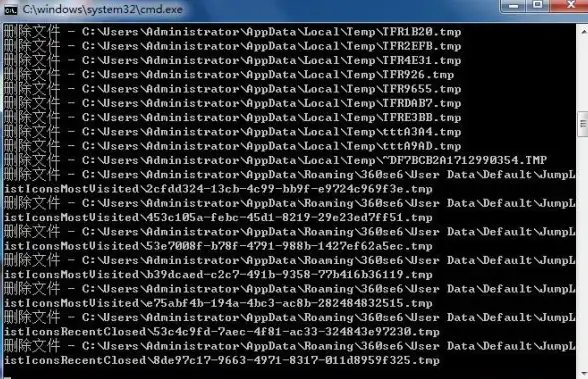
💡 实用清理技巧 (2025年8月参考):
-
🗑️ 磁盘清理工具 (内置神器)
使用系统自带的“磁盘清理”工具,一键扫描并删除临时文件、系统缓存、回收站内容等,在搜索框输入“磁盘清理”即可找到。
-
📂 手动清理临时文件
- 按
Win + R键,输入%temp%并回车,删除该临时文件夹中的所有文件(有些正在使用的可能删不掉,跳过即可)。
- 按
-
🚀 管理开机启动项
- 按
Ctrl + Shift + Esc打开任务管理器,进入“启动应用”选项卡,禁用那些不必要的、会拖慢开机速度的软件。
- 按
-
🧹 卸载 unused 软件
定期检查并卸载长期不使用的应用程序,避免它们占用磁盘空间和后台资源,通过“设置”->“应用”->“安装的应用”进行操作。
-
📊 清理浏览器缓存

定期清理浏览器(如 Chrome、Edge、Firefox)的缓存、Cookie和历史记录,能有效释放空间并提升浏览速度,在浏览器设置中查找“隐私和安全”选项。
-
💾 磁盘碎片整理 (适用于机械硬盘 HDD)
如果使用传统机械硬盘,定期进行“优化驱动器”(即碎片整理)可以提升文件读取效率,对于固态硬盘(SSD)则无需此操作。
-
🌌 检查存储感知 (Windows)
开启“设置”->“系统”->“存储”中的“存储感知”功能,让系统自动清理临时文件和回收站内容。
-
👀 视觉特效调整
对于配置较旧的电脑,可以右键点击“此电脑”->“属性”->“高级系统设置”->“高级”->“性能设置”,选择“调整为最佳性能”或手动关闭部分动画特效。
⚠️ 重要提示:
- 清理前请确保重要数据已备份。
- 谨慎使用第三方清理软件,并仅从官方可信渠道下载。
- 定期维护比一次性猛清更有效哦!
希望这些技巧能帮您的电脑飞速运行!🚀
本文由 戎夜雪 于2025-08-22发表在【云服务器提供商】,文中图片由(戎夜雪)上传,本平台仅提供信息存储服务;作者观点、意见不代表本站立场,如有侵权,请联系我们删除;若有图片侵权,请您准备原始证明材料和公证书后联系我方删除!
本文链接:https://xdh.7tqx.com/wenda/690540.html

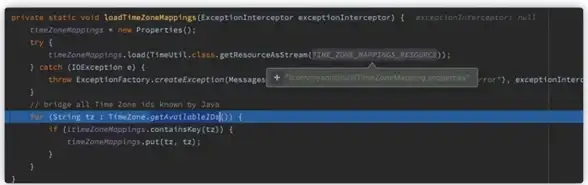
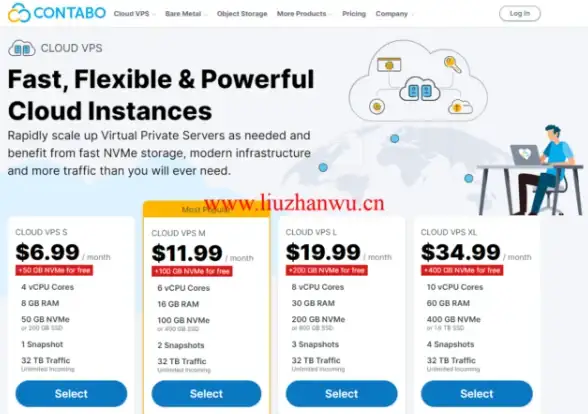


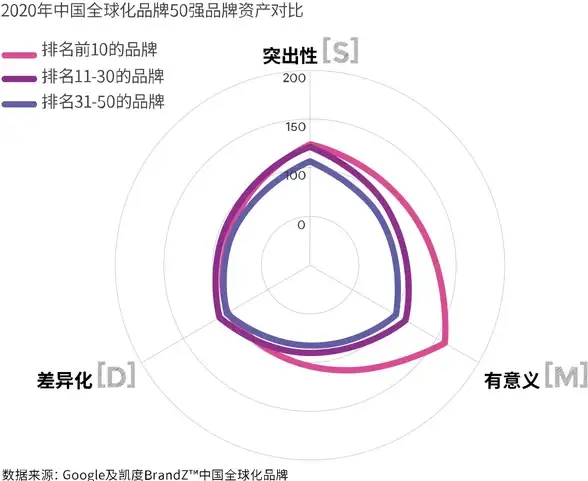

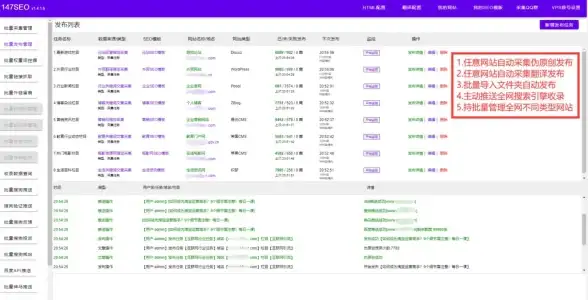

发表评论